A billentyűzet nyelvének megváltoztatása a Windows rendszerben
Módot keres(Are) a billentyűzet nyelvének megváltoztatására a Windows rendszerben(Windows) ? Előfordulhat, hogy ezt meg kell tennie, például ha használt számítógépet vásárol, és a billentyűzet másik nyelvre van beállítva, vagy ha angol(English) helyett idegen nyelven kell beírnia valamit .
Könnyedén módosíthatja a billentyűzet nyelvét franciáról angolra, egyesült államokbeliről Egyesült Királyságra stb., ha módosít néhány beállítást a Windows Vezérlőpultján(Windows Control Panel) . Ezt a nyelv és a billentyűzet beállításainak módosításával teheti meg.
Érdemes megjegyezni, hogy amikor nyelvet vált a Windows rendszerben(Windows) , a beállításokat alkalmazásonként konfigurálják. A használt programtól függően meg kell változtatnia a beviteli nyelvet. Ez nagyon egyszerűen megtehető a nyelvi sáv használatával, amely automatikusan megjelenik, ha másik nyelvet ad hozzá a Windows rendszerhez(Windows) . A cikk alján található nyelvi sáv használatával is elmagyarázom.
(Change Keyboard Language)A billentyűzet nyelvének módosítása Windows 8/Windows 10 rendszerben
Windows 8 és Windows 10 esetén nyissa meg a Vezérlőpultot(Control Panel) , és kattintson a Nyelv(Language) elemre .
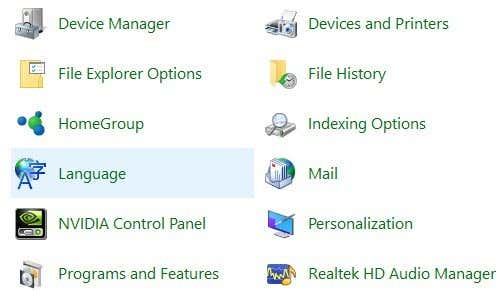
Kattintson a Nyelv hozzáadása(Add a language) gombra, amely a telepített nyelvek listája felett található.

A Windows 8 és 10 sokkal jobb felülettel rendelkezik a nyelvek böngészéséhez, mint a Windows 7 és korábbi verziók. Itt minden nyelvhez néhány karakter szép előnézetét láthatja.
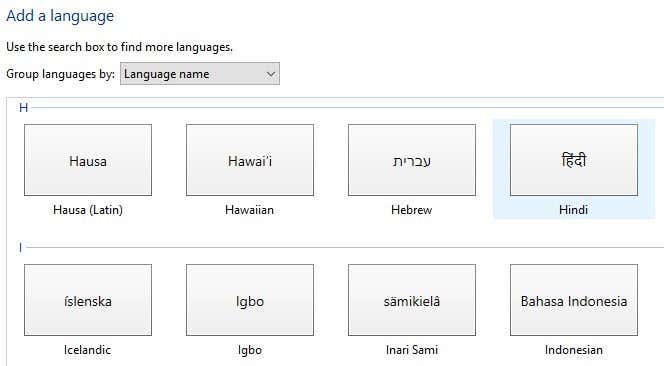
Válassza ki a nyelvet, majd kattintson az alján található Hozzáadás gombra. (Add)Most telepített nyelvként kell látnia. Néhány üzenetet is kaphat a Windowstól(Windows) , mivel telepíti a nyelvhez szükséges fájlokat.
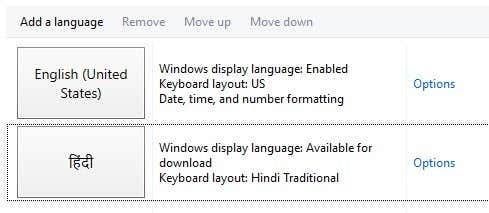
Az Opciók lehetőségre kattintva letöltheti az újonnan telepített nyelv nyelvi csomagját, amely lehetővé teszi a Windows megjelenítési nyelvének megváltoztatását. További beviteli módokat is hozzáadhat a nyelvhez.

A billentyűzet nyelvének módosítása(Change Keyboard Language) a Windows 7 rendszerben(Windows 7)
Windows Vista és Windows 7 esetén nyissa meg a Vezérlőpultot(Control Panel) , és kattintson a Régió és nyelv(Region and Language) elemre .
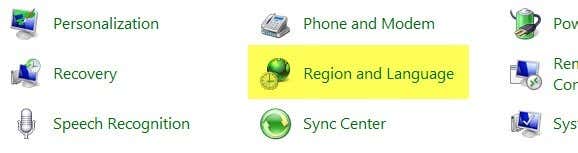
Most kattintson a Billentyűzetek és nyelvek(Keyboards and Languages) fülre, majd kattintson a Billentyűzetek módosítása(Change keyboards) elemre .

Látni fogja az aktuális alapértelmezett beviteli nyelvet és a telepített szolgáltatásokat. Nyelv hozzáadásához kattintson a Hozzáadás(Add) gombra.

Most görgessen le a hozzáadni kívánt nyelvhez, és bontsa ki a billentyűzet részt. A használt fizikai billentyűzettől függően válassza ki a megfelelő billentyűzetopciót. Előfordulhat, hogy meg kell játszanod a különböző lehetőségekkel, mert néha az egyik billentyűzet nem működik megfelelően.
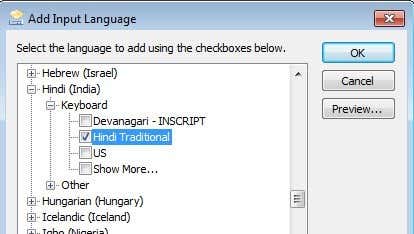
Az Előnézet(Preview) gombra kattintva megtekintheti, hogyan vannak leképezve az Ön nyelvéhez tartozó karakterek a használt billentyűzethez.

Példámban a hindi hagyományos(Hindi Traditional) nyelvet választottam billentyűzetnyelvként. Görgessen(Scroll) le a Nyelvsáv használata( Using the Language Bar) részhez, hogy megtudja, hogyan írhat be különböző alkalmazásokba az új nyelvet használva.
A billentyűzet nyelvének módosítása XP-ben
Windows XP esetén lépjen a Vezérlőpultra(Control Panel) , és kattintson a Területi és nyelvi beállítások(Regional and Language Options) elemre .
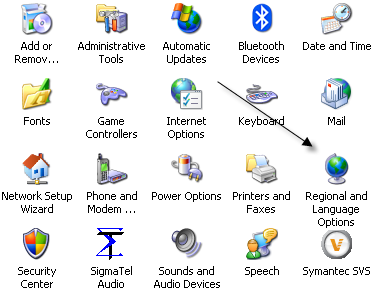
Ezután kattintson a Nyelvek(Languages) fülre, majd kattintson a Részletek(Details) gombra.

Ezzel betöltődik a Szövegszolgáltatások és beviteli nyelvek(Text Services and Input Languages) párbeszédpanel. Itt láthatja a számítógépére telepített szolgáltatások és billentyűzetek listáját. A Hozzáadás(Add) gombra kattintva új billentyűzetkiosztást és beviteli nyelvet telepíthet.

Válassza ki a beviteli nyelvet, és válassza ki a számítógéphez csatlakoztatott billentyűzet típusát. Ha spanyolul(Spanish) szeretne beírni egy angol billentyűzetet, válassza a spanyolt (Spanish)beviteli(Input) nyelvként és az Egyesült Államok-Dvorak lehetőséget(United States-Dvorak) .
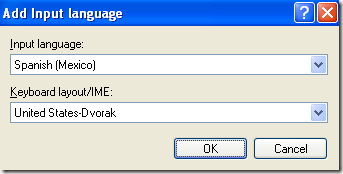
A Nyelvsáv használata
Amikor új nyelvet telepít a Windows rendszerbe(Windows) , az automatikusan engedélyezi a nyelvi sávot. Ez nagyon hasznos a nyelvek közötti gyors váltáshoz a Windows rendszerben(Windows) . Valószínűleg nem fog egy nyelvet beírni minden alkalmazáshoz, így a nyelvi sáv megkönnyíti a váltást.

Látni fogja a nyelvi sávot a tálcán az éppen használt nyelvet jelölő betűkkel. Ha rákattint, megjelenik egy lista, és egyszerűen kattintson egy másik nyelvre a kiválasztásához.
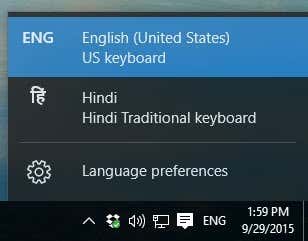
Most megnyithat egy alkalmazást, például a Word -et , kiválaszthatja a nyelvet a nyelvi sávról, és elkezdhet gépelni. Gépelés közben látnia kell a nyelvéhez tartozó karaktereket.

Nagyjából ennyi! Tehát ha más nyelven, például idegen nyelven szeretne gépelni, vagy ha vissza szeretné állítani a billentyűzet nyelvét angolra(English) , a fenti lépések megoldják a problémát! Élvezd!
Related posts
Hogyan lehet jobb gombbal kattintani a billentyűzettel Windows és Mac rendszeren
A Windows alatt nem működő billentyűzet és egér hibaelhárítása
9 gyors módszer a kép átlátszóvá tételére Windows és Mac rendszeren
A 30 legnépszerűbb Gmail billentyűparancs, amellyel rengeteg időt takaríthat meg
Miért spanyolul van a My Amazon? Nyelvi és egyéb fontos beállítások
Legutóbbi dokumentumaim törlése vagy törlése a Windows rendszerben
Elvesztette vagy elfelejtette a rendszergazdai jelszót a Windows rendszerben?
A külső merevlemez nem jelenik meg a Windows vagy az OS X rendszerben?
A BIOS elérése és a rendszerindítási sorrend módosítása a Windows bármely verziójához
Módosítsa a meghajtóbetűjelet a Windows rendszerben külső USB-eszközhöz
Túl sok betűtípussal küzd a Windows rendszerben?
MAC-cím módosítása vagy hamisítása Windows vagy OS X rendszerben
Kapcsolja be a Windows Tablet PC Components funkciót a Windows rendszerben
Windows 10 és Windows 7 RAM követelmények – Mennyi memóriára van szüksége?
A WebP konvertálása GIF-re Windows vagy Mac rendszeren
Hogyan lehet optimalizálni a lapozófájlt a Windows rendszerben
Hogyan állítsuk vissza a Windows gyári beállításait
Az alapértelmezett Microsoft-alkalmazások eltávolítása a Windows 11/10 rendszerben
Hogyan lehet megakadályozni a Windows számítógép leállását
Az asztali ikonok elrendezésének mentése Windows XP, 7, 8 rendszerben
